Identity Manager에서 하이브리드 보고 작업
이 문서에서는 온-프레미스 및 클라우드 데이터를 Microsoft Entra의 하이브리드 보고서로 결합하는 방법과 이러한 보고서를 관리하고 보는 방법을 설명합니다.
참고 항목
Microsoft는 Azure Arc 및 Azure Monitor를 사용하여 Azure에서 하이브리드 보고를 위한 새로운 권장 접근 방식을 사용합니다. 자세한 내용은 Azure Monitor를 사용한 Microsoft Identity Manager 2016 보고를 참조하세요.
사용 가능한 하이브리드 보고서
Microsoft Entra ID에서 사용할 수 있는 세 가지 Microsoft Identity Manager 보고서는 다음과 같습니다.
암호 재설정 작업: 사용자가 SSPR(셀프 서비스 암호 재설정)을 사용하여 암호 재설정을 수행하고 인증에 사용되는 게이트 또는 메서드를 제공하는 경우 각 인스턴스를 표시합니다.
암호 재설정 등록: 사용자가 SSPR에 등록할 때마다 및 인증에 사용되는 메서드를 표시합니다. 방법의 예는 휴대 전화 번호 또는 질문과 대답일 수 있습니다.
참고 항목
암호 재설정 등록 보고서의 경우 SMS 게이트와 MFA 게이트를 구분하지 않습니다. 둘 다 휴대 전화 방법으로 간주됩니다.
셀프 서비스 그룹 활동: 그룹 및 그룹 만들기에서 자신을 추가하거나 삭제하려는 사용자가 시도한 각 시도를 표시합니다.
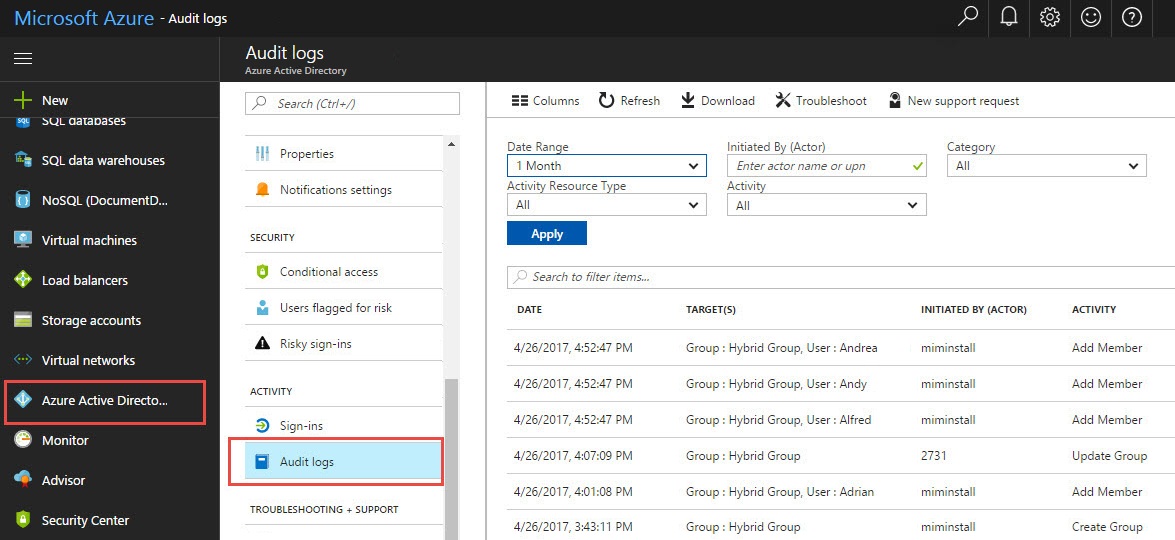
참고 항목
- 보고서는 현재 최대 한 달 동안의 활동에 대한 데이터를 제공합니다.
필수 조건
Identity Manager 2016 SP1 Identity Manager 서비스, 권장 빌드 4.4.1749.0 .
디렉터리에 라이선스가 있는 관리자가 있는 Microsoft Entra ID P1 또는 P2 테넌트입니다.
Identity Manager 서버에서 Azure로 나가는 인터넷 연결
요구 사항
ID 관리자 하이브리드 보고를 사용하기 위한 요구 사항은 다음 표에 나와 있습니다.
| 요구 사항 | 설명 |
|---|---|
| Microsoft Entra ID P1 또는 P2 | 하이브리드 보고는 Microsoft Entra ID P1 또는 P2 기능이며 Microsoft Entra ID P1 또는 P2가 필요합니다. 자세한 내용은 Microsoft Entra ID P1 또는 P2 시작 항목을 참조하세요. Microsoft Entra ID P1 또는 P2의 30일 평가판을 무료로 받으세요. |
| Microsoft Entra ID의 전역 관리자여야 합니다. | 기본적으로 전역 관리자만 에이전트를 설치하고 구성하여 시작, 포털 액세스 및 Azure 내에서 모든 작업을 수행할 수 있습니다. 중요: 에이전트를 설치할 때 사용하는 계정은 회사 또는 학교 계정이어야 합니다. Microsoft 계정이 될 수 없습니다. 자세한 내용은 조직으로 Azure 가입을 참조하세요. |
| Identity Manager 하이브리드 에이전트는 각 대상 Identity Manager 서비스 서버에 설치됩니다. | 데이터를 수신하고 모니터링 및 분석 기능을 제공하려면 하이브리드 보고를 사용하려면 대상 서버에 에이전트를 설치하고 구성해야 합니다. |
| Azure 서비스 엔드포인트에 대한 아웃바운드 연결 | 설치 및 런타임 동안 에이전트는 Azure 서비스 엔드포인트에 연결해야 합니다. 방화벽에 의해 아웃바운드 연결이 차단되는 경우 다음 엔드포인트가 허용 목록에 추가되었는지 확인합니다.
|
| IP 주소를 기반으로 하는 아웃바운드 연결 | 방화벽에 대한 IP 주소 기반 필터링의 경우 Azure IP 범위를 참조 하세요. |
| 아웃바운드 트래픽에 대한 SSL 검사가 필터링되거나 사용하지 않도록 설정됨 | 네트워크 계층에서 아웃바운드 트래픽에 대한 SSL 검사 또는 종료가 있는 경우 에이전트 등록 단계 또는 데이터 업로드 작업이 실패할 수 있습니다. |
| 에이전트를 실행하는 서버의 방화벽 포트 | Azure 서비스 엔드포인트와 통신하려면 에이전트에서 다음 방화벽 포트를 열어야 합니다.
|
| Internet Explorer 보안 강화를 사용하는 경우 특정 웹 사이트 허용 | Internet Explorer 보안 강화를 사용하는 경우 에이전트가 설치된 서버에서 다음 웹 사이트를 허용해야 합니다.
|
Microsoft Entra ID에 Identity Manager Reporting Agent 설치
보고 에이전트가 설치되면 Identity Manager 작업의 데이터가 Identity Manager에서 Windows 이벤트 로그로 내보내집니다. Identity Manager 보고 에이전트는 이벤트를 처리한 다음 Microsoft Entra에 업로드합니다. Microsoft Entra에서 이벤트는 필요한 보고서에 대해 구문 분석, 암호 해독 및 필터링됩니다.
다시 설치하기 전에 이전 하이브리드 보고 에이전트를 제거해야 합니다. 하이브리드 보고서를 제거하려면 MIMreportingAgent.msi 에이전트를 제거합니다.
Identity Manager Reporting Agent를 다운로드한 다음, 다음을 수행합니다.
a. Microsoft Entra 관리 포털에 로그인한 다음 Active Directory를 선택합니다.
b. 전역 관리자이고 Microsoft Entra ID P1 또는 P2 구독이 있는 디렉터리를 두 번 클릭합니다.
c. 구성을 선택한 다음 보고 에이전트를 다운로드합니다.
다음을 수행하여 Reporting Agent를 설치합니다.
a. Identity Manager 서비스 서버에 대한 MIMHReportingAgentSetup.exe 파일을 다운로드합니다.
b.
MIMHReportingAgentSetup.exe를 실행합니다.c. 에이전트 설치 관리자를 실행합니다.
d. Identity Manager Reporting Agent 서비스가 실행 중인지 확인합니다.
e. Identity Manager 서비스를 다시 시작합니다.
Identity Manager Reporting Agent가 Azure에서 작동하는지 확인합니다.
Identity Manager 셀프 서비스 암호 재설정 포털을 사용하여 사용자의 암호를 재설정하여 보고서 데이터를 만들 수 있습니다. 암호 재설정이 성공적으로 완료되었는지 확인한 다음 Microsoft Entra 관리 포털에 데이터가 표시되는지 확인합니다.
Azure Portal에서 하이브리드 보고서 보기
테넌트에 대한 전역 관리자 계정으로 Azure Portal 에 로그인합니다.
Microsoft Entra ID를 선택합니다.
구독에 사용 가능한 디렉터리 목록에서 테넌트 디렉터리를 선택합니다.
감사 로그를 선택합니다.
범주 드롭다운 목록에서 MIM 서비스가 선택되어 있는지 확인합니다.
Important
Identity Manager 감사 데이터가 Azure Portal에 표시되는 데 다소 시간이 걸릴 수 있습니다.
하이브리드 보고서 만들기 중지
Identity Manager에서 Microsoft Entra ID로 보고 감사 데이터 업로드를 중지하려면 하이브리드 보고 에이전트를 제거합니다. Windows 프로그램 추가 또는 제거 도구를 사용하여 Identity Manager 하이브리드 보고를 제거합니다.